Du har redan några 3D Blu-ray-skivor/3D Blu-ray-mappar/3D Blu-ray ISO-filer lagrade på din dator. Så, hur spelar man dem på PC? Ett viktigt steg är att få en Programvara för 3D Blu-ray-spelare . Den måste vara kompatibel med 3D-skärmen och stödja uppspelning av 3D Blu-ray-innehåll. Dessutom bör video- och ljudkvaliteten vara bra. Med avancerad 3D-teknik är denna applikation den enda som verkligen kan spela 3D Blu-ray på PC.
Här är något som du kanske är intresserad av att veta. Det finns två sorters 3D-källformat: Side by Side 3D, Top och Bottom 3D. Dessa två format kan konverteras till varandra efter behag. Så du behöver inte oroa dig för källformatet för 3D Blu-ray-skivan, programvaran för 3D Blu-ray-spelare kan helt enkelt ändra dem till varandra.
För att verkligen njuta av 3D-effekter på datorskärmen finns det fler saker att tänka på. En av de viktigaste är: Är din datorskärm en 3D-bildskärm?
Ja! Det är en 3D-skärm!
Grattis om du har en tidssekventiell 3D-skärm, schackbräde-3D-skärm eller polariserad 3D-skärm.
120Hz tidssekventiell 3D LCD-skärm: Du måste förbereda ett par Active Shutter-glasögon för att titta på 3D Blu-ray. Priset på de aktiva slutarglasögonen kan vara lite dyrt.
3D-Ready HDTV (Schackbräde)-skärm: Du behöver också ett aktivt slutarglasögon för att njuta av 3D Blu-ray på den.
Micro-polarisator LCD 3D (Raw-interleaved) display: Du behöver polariserade glasögon. I grund och botten är glasögonen vi använder när vi tittar på 3D-filmer på bio polariserade glasögon. Jag vet att många kommer att ta med sig bioglasögonen hem för att se 3D, men det matchar inte nödvändigtvis din skärm. Om du stöter på det inkompatibla problemet måste du förmodligen kontakta din datortillverkare och ta reda på vilka typer av polariserade glasögon som är kompatibla med din enhet.
Inga! Det är bara 2D...
De flesta av världens datorskärmar är faktiskt 2D. När du spelar en 3D Blu-ray-skiva på en 2D-skärm kommer 3D-bilden automatiskt att visas som 2D. Det finns dock fortfarande ett sätt att se 3D-effekten på en 2D-skärm. Du kan ställa in displayen som "Anaglyph Red/Cyan Mode" i 3D Blu-ray-spelarens programvara och sedan bära de röda/cyanglasögonen för att titta på 3D Blu-ray-filmer.
Denna typ av 3D kallas "Anaglyph 3D". 3D-videon sida vid sida och topp/bottenkälla kan konverteras till anaglyf 3D för att spela upp på en vanlig 2D-skärm.

Nu ska vi lära oss hur man spelar 3D Blu-ray på datorn. Vi antar att du redan har:
1. 3D Blu-ray-skiva/3D Blu-ray-mapp/3D Blu-ray ISO-fil.
2. Blu-ray-enhet som stöder 3D Blu-ray-skiva.
3. 3D datorskärm.
4. 3D-glasögon.
5. Programvara för 3D Blu-ray-spelare
Låt oss börja.
Steg 1. Ladda 3D Blu-ray-skiva till 3D Blu-ray-spelaren
Anslut 3D Blu-ray-enheten till din dator och sätt sedan in 3D Blu-ray-skivan i den. När du är klar, starta 3D Blu-ray-spelaren, klicka på skivikonen och tryck på "Spela"-knappen.

Steg 2. Titta på 3D Blu-ray och justera några 3D-inställningar
Under normala omständigheter kommer Blu-ray-spelaren att upptäcka din skärm och automatiskt spela upp 3D Blu-ray i 3D. Allt du behöver göra är att bära 3D-glasögon, ligga på stolen och förbereda maten att njuta av. Om skärmen är förvirrande måste du kontrollera dessa 3D-inställningar.
1. Se till att du har markerat "Spela 3D-media i 3D".

2. Växla till “Display Device”, välj “Auto detect” eller välj rätt display.
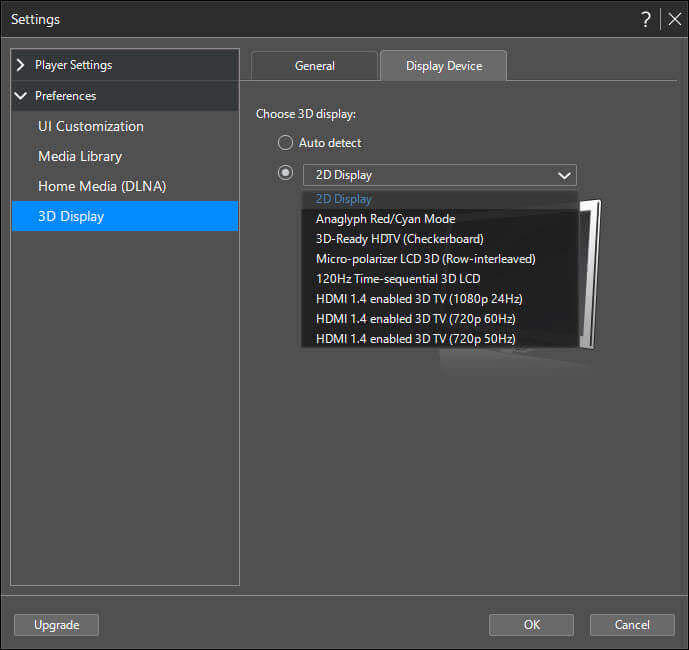
3. Klicka på knappen "VR/3D-alternativ" och leta reda på "3D-källformat". Se till att källformatet inte har förvandlats till "2D-format".

4. Se till att 3D-grafikdrivrutinen är kompatibel med din version av Windows.
Ett sista ord
För att verkligen kunna njuta av 3D Blu-ray på datorn finns det några höga krav på datorskärm, 3D-glasögon och programvara för 3D Blu-ray-spelare. Detta Blu-ray-spelare är den mest effektiva för att spela 3D BD/DVD-skivor på Windows. Den kan mata ut anaglyf 3D på en 2D-skärm och mata ut riktiga 3D-effekter på en 3D-skärm.

